Уверите се да је ваша интернет веза стабилна
- Ова грешка може да се појави ако је ИД састанка нетачан или је ваша интернет веза слаба.
- Да бисте ово поправили, контактирајте домаћина састанка да бисте потврдили детаље, обришите кеш зумирања или поново инсталирајте апликацију.
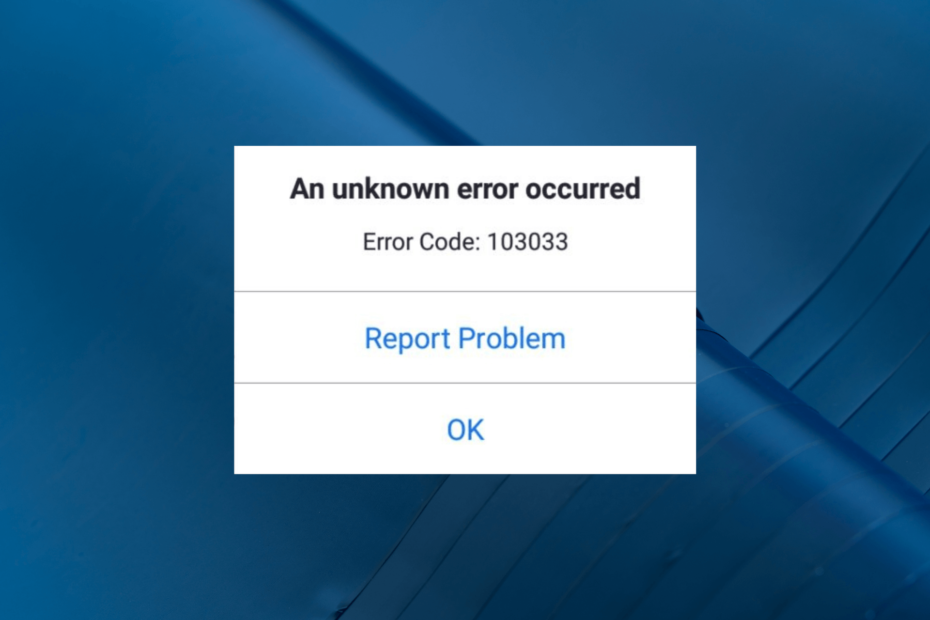
ИксИНСТАЛИРАЈТЕ КЛИКОМ НА ДАТОТЕКУ ЗА ПРЕУЗИМАЊЕ
- Преузмите алатку за поправку рачунара Ресторо који долази са патентираним технологијама (доступан патент овде).
- Кликните Започни скенирање да бисте пронашли проблеме са Виндовс-ом који би могли да изазову проблеме са рачунаром.
- Кликните Поправи све да бисте решили проблеме који утичу на безбедност и перформансе вашег рачунара.
- Ресторо је преузео 0 читаоци овог месеца.
Многи наши читаоци су се жалили да су наишли на шифру грешке Зоом 103033 док су покушавали да се придруже састанку. Овај проблем се обично јавља ако ваш ИД е-поште није регистрован или прескочен током регистрације. Ево наших решења за решавање проблема одмах након објашњења потенцијалних узрока.
Шта узрокује код грешке зумирања 103033?
Иза ове грешке зумирања могу бити различити разлози; неки од њих су поменути овде:
- Проблеми са Зоом сервером – Ако је Зоом сервер искључен или постоји интерна грешка, можда ћете видети ову грешку. Проверите статус сервера да будемо сигурни.
- Интернет конекција – Интернет веза треба да буде стабилна за коришћење ових комуникационих апликација. Ако не, можда ћете видети ову грешку. Покушати решавање проблема са вашом мрежном везом.
- Ваш ИД е-поште није регистрован – Ако је ваш ИД е-поште прескочен у време регистрације, можда нећете моћи да приступите састанку. Контактирајте домаћина састанка.
- Застарела апликација – Ажурирање апликација као што је Зоом је од суштинског значаја, јер застарела апликација може да изазове различите проблеме. Проверите да ли постоје ажурирања и уверите се да имате најновију верзију.
Дакле, ово су узроци кода грешке; хајде да пређемо на решења.
Шта могу да урадим да поправим код грешке зумирања 103033?
Пре него што се упустите у напредне кораке за решавање проблема, требало би да размислите о обављању следећих провера:
- Поново покрените апликацију Зоом
- Контактирајте свог домаћина састанка.
- Покушати провера статуса сервера да бисте осигурали да Зоом ради.
- Проверите ИД састанка и време састанка.
- Поново покрените рутер.
- Покушајте да користите ВПН и покушајте да се придружите састанку. Ако сте у могућности да присуствујете, то значи да би то могла бити грешка гео-ограничења.
Ако ова мања подешавања нису помогла, пређите на детаљне кораке за решавање проблема.
1. Покрените алатку за решавање проблема са Интернет везама
- Притисните Виндовс + И да отворите Подешавања апликација.
- Иди на Систем, а затим кликните Решавање проблема.
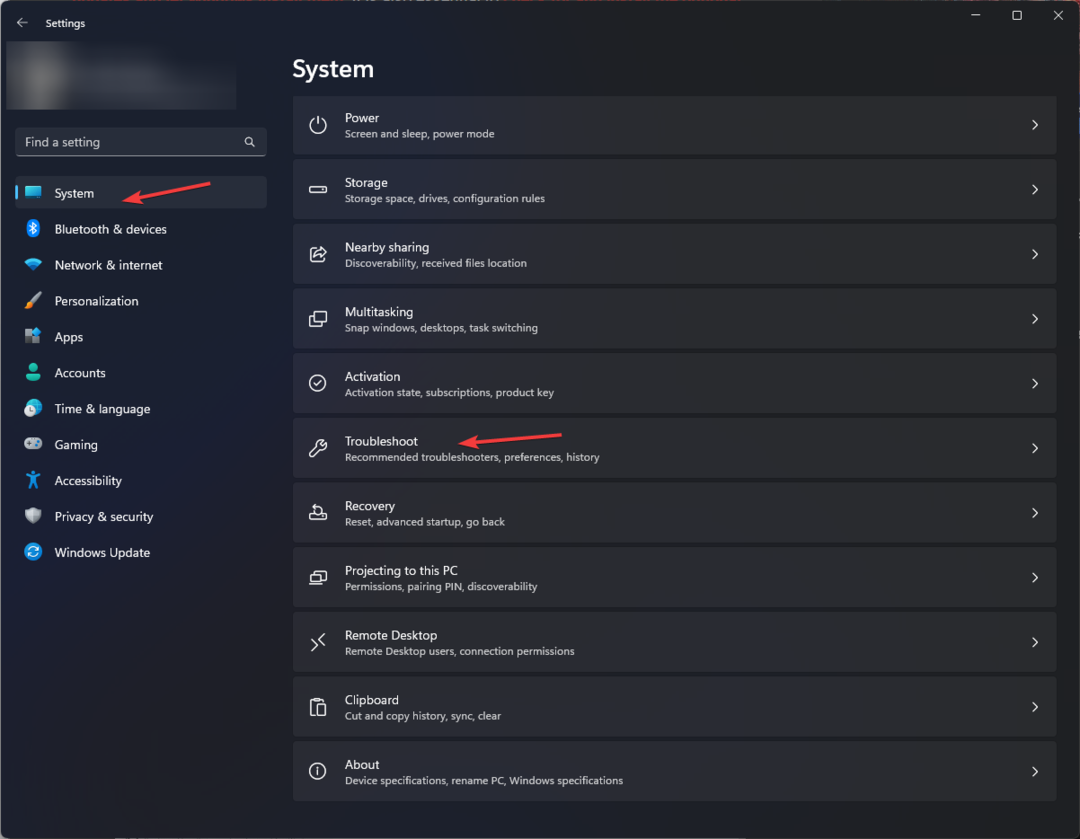
- Кликните Други алати за решавање проблема.
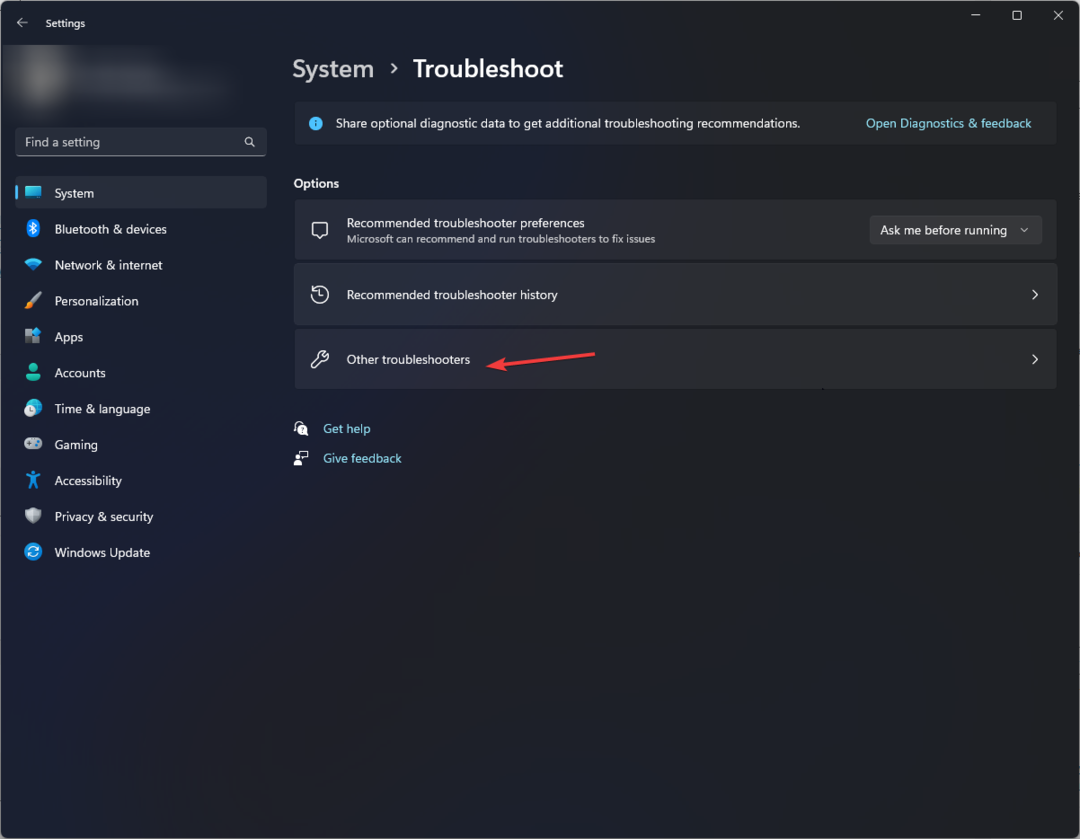
- Лоцате Интернет везе и кликните Трцати.
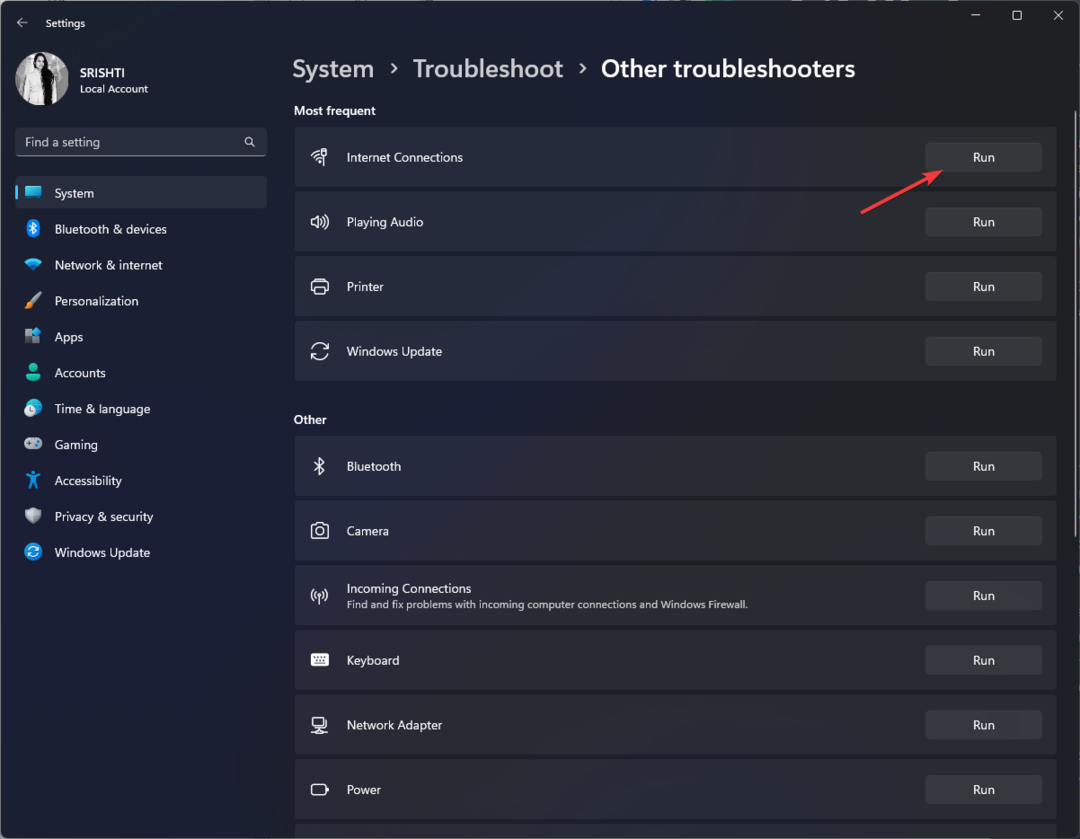
- Пратите упутства на екрану да бисте довршили процес.
2. Обришите кеш апликације Зоом
- Покрените Зоом апликација.
- Иди на Профилна слика и кликните Подешавања.
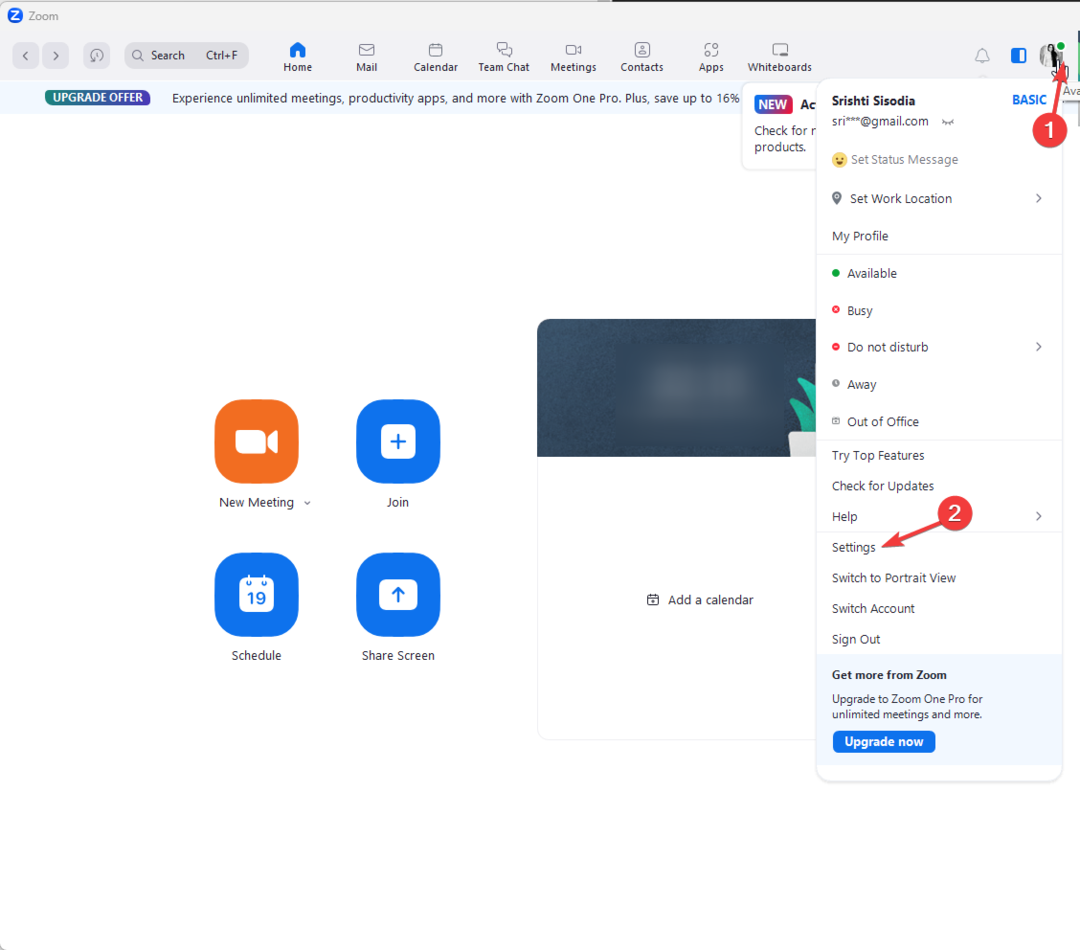
- Кликните Зоом Аппс.
- Испод Зоом апликације Локални подаци о апликацијама и колачићи, кликните Јасно дугме.
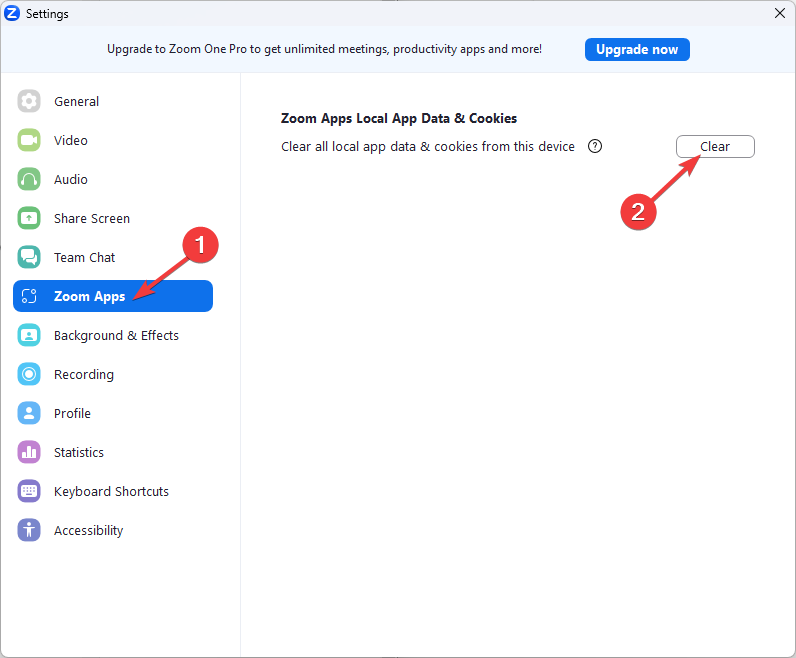
- Сада поново покрените апликацију Зоом и покушајте да се придружите састанку.
- ВебЕк вс Зоом: Како одабрати прави за вас
- ГоТо Меетинг вс Зоом: који је бољи у 2023.
3. Поново инсталирајте Зоом
- притисните Виндовс кључ, тип контролна табла, и кликните Отвори.
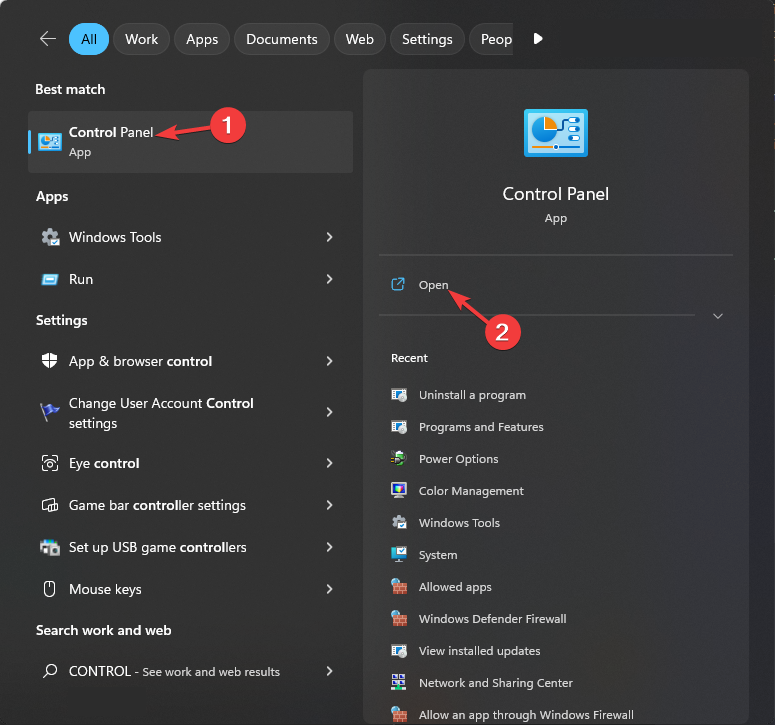
- Изаберите Виев би као Категорија, и кликните Деинсталирајте програм.
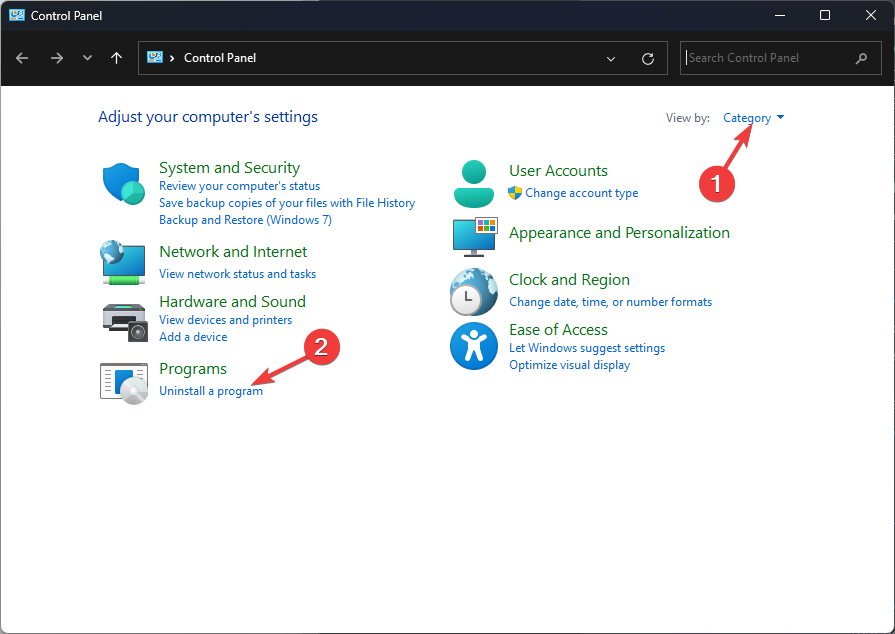
- Кликните Зоом и изаберите Деинсталирај.
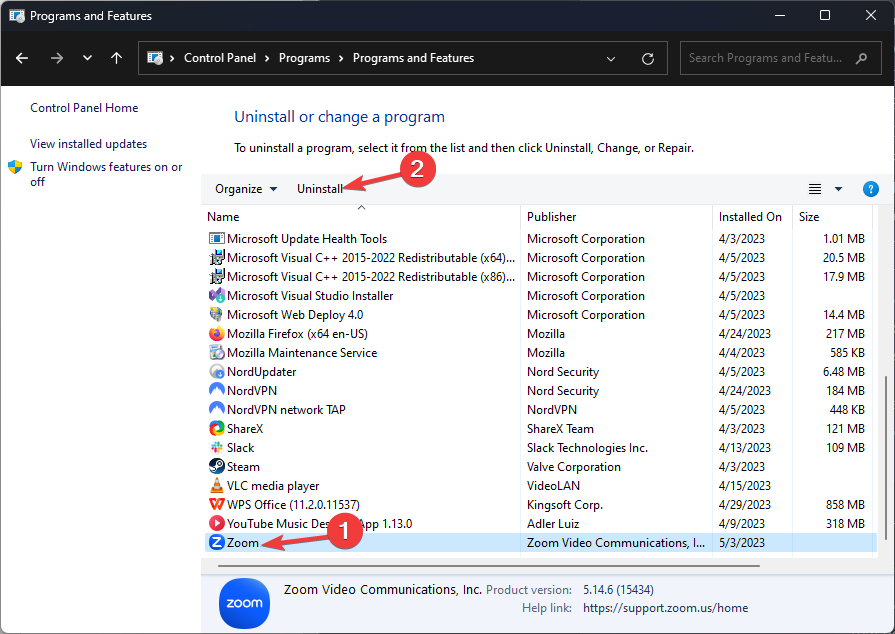
- Сада идите на веб локацију Зоом и кликните Преузимање.
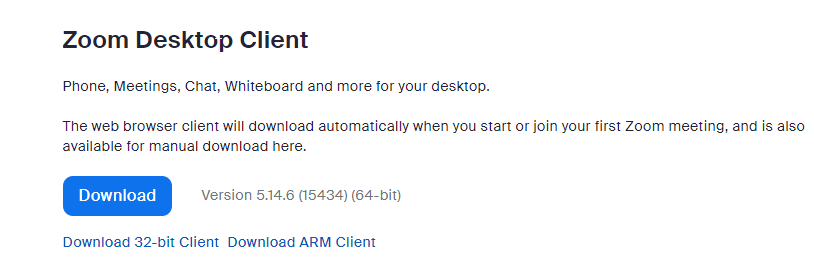
- Двапут кликните на датотеку да бисте започели инсталацију.
- Пратите упутства на екрану да бисте довршили процес.
4. Додајте Зоом на листу изузетака заштитног зида
- притисните Виндовс кључ, тип контролна табла, и кликните Отвори.
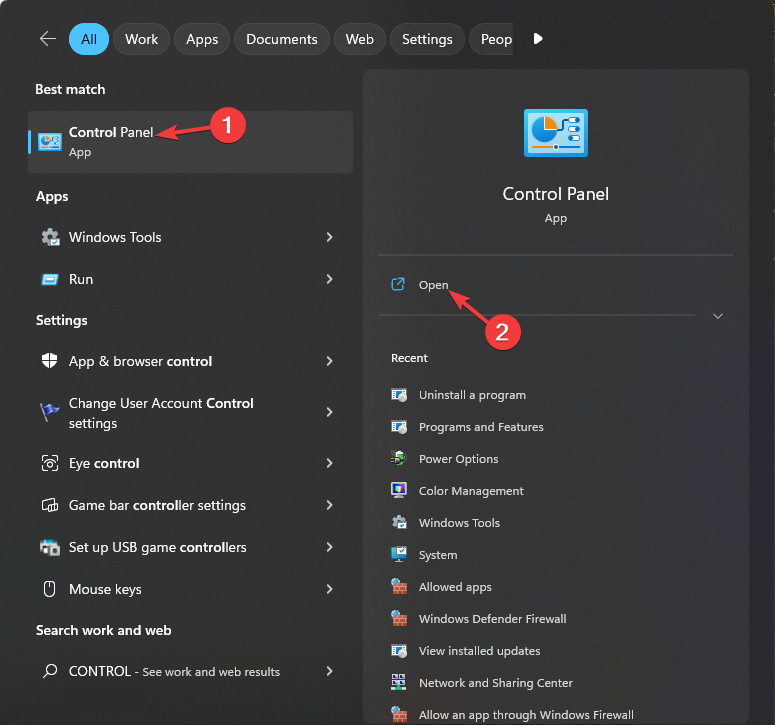
- Изаберите Виев би као Категорија и кликните Систем и безбедност.
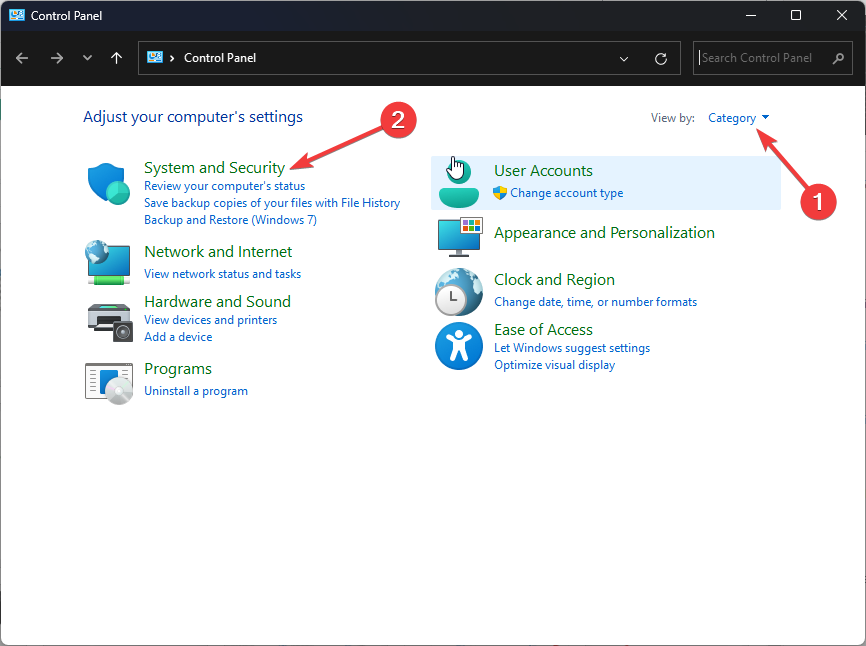
- Кликните Заштитни зид Виндовс Дефендер.
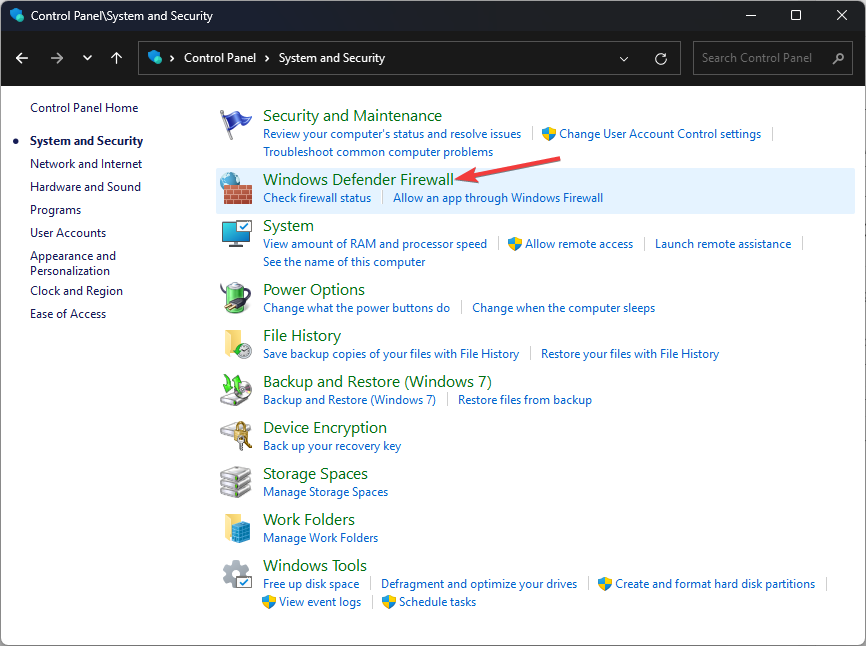
- Сада кликните Дозволите апликацију или функцију преко Виндовс Дефендер заштитног зида.
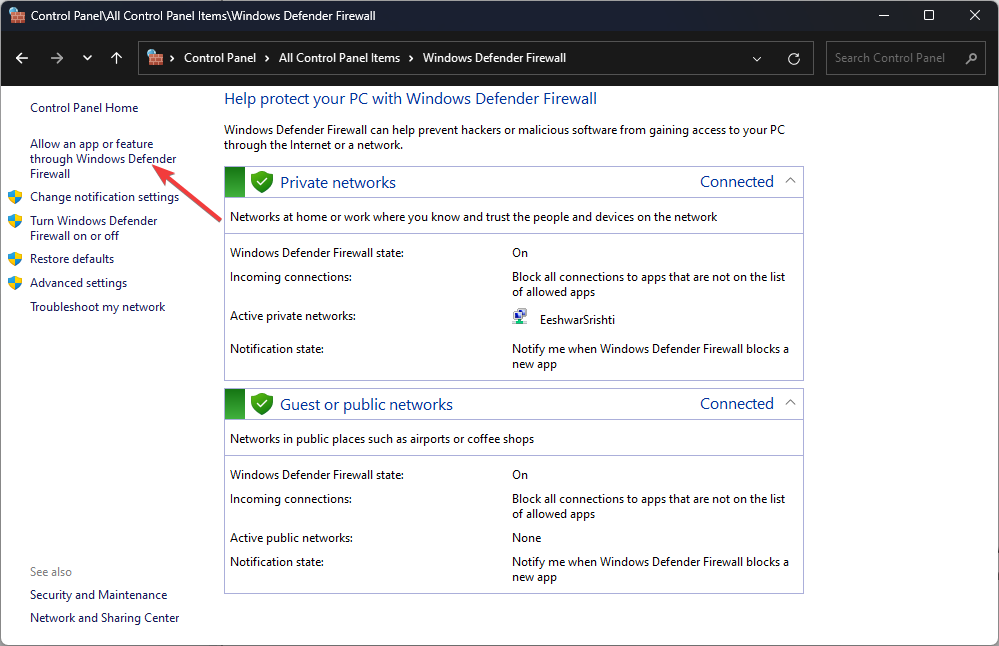
- Кликните Промени подешавања.
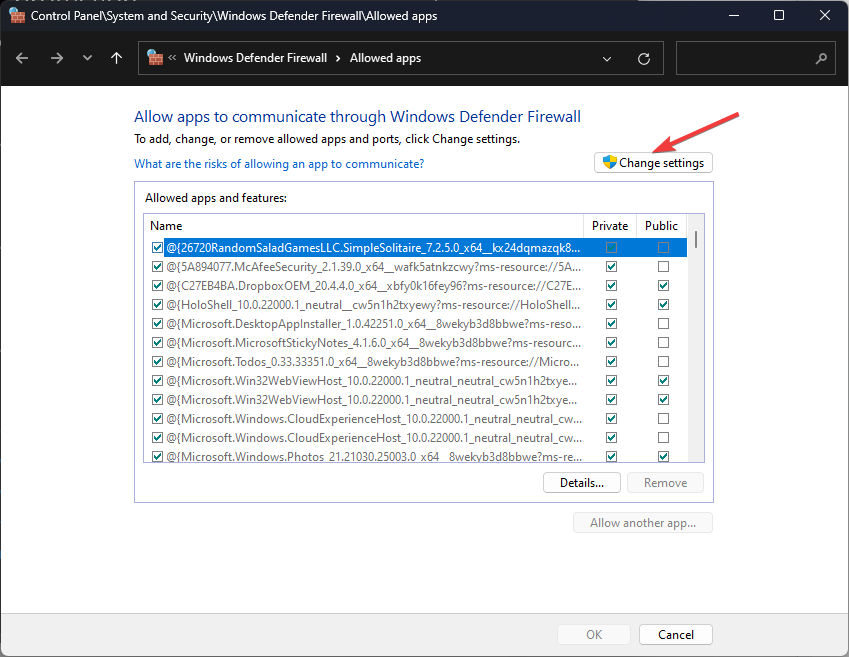
- Изаберите Дозволите другу апликацију.
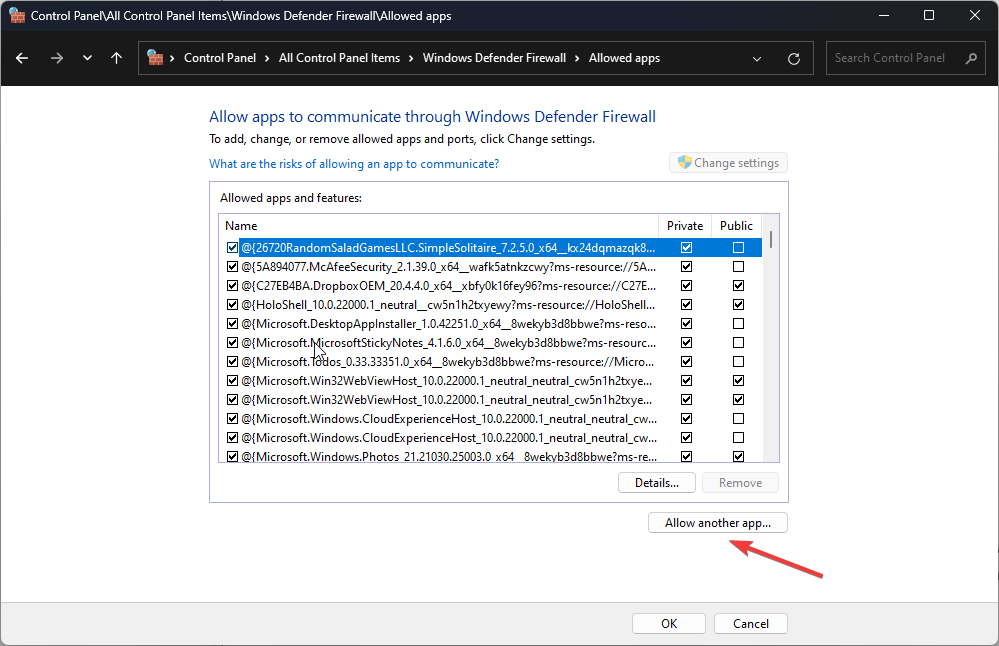
- Кликните Прегледај опцију и изаберите Зоом.
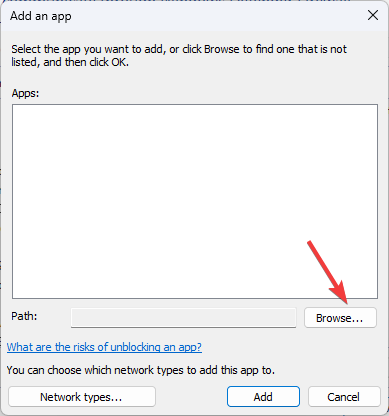
- Затим кликните на Додати опција.
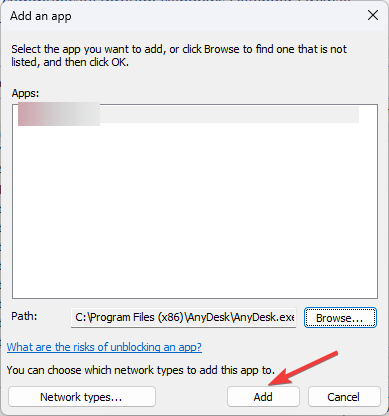
- Побрините се за Зоом видео конференција апликација, Приватни и Јавно опције су изабране
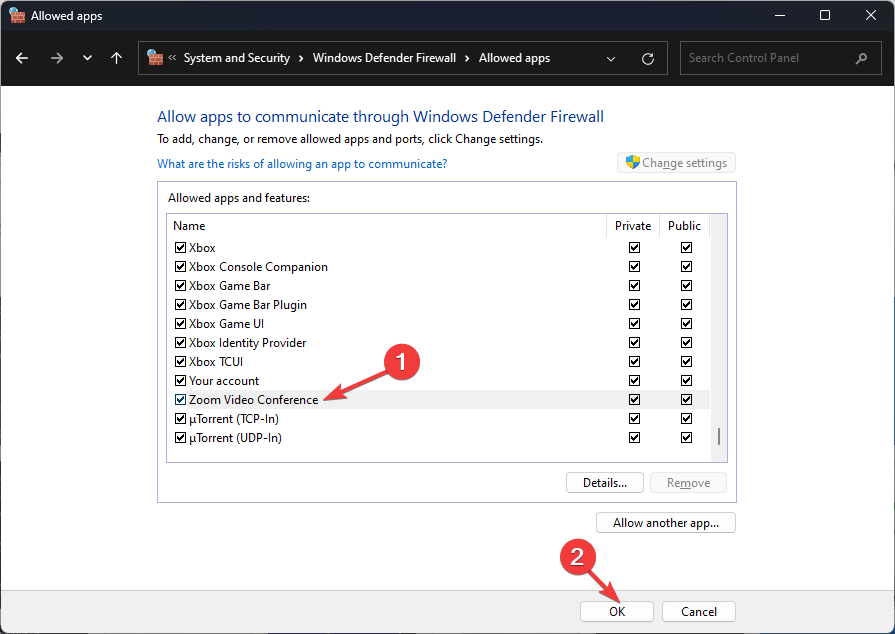
- Кликните У реду да затворите прозор.
Ако ово не ради за вас, онда можете привремено онемогућите заштитни зид и покушајте поново да се повежете.
Ако вам ништа није успело, морате отићи на Подршка за зумирање страницу и изаберите одговарајућу категорију и региструјте свој упит.
Дакле, ово су методе које можете пратити да бисте поправили код грешке Зоом 103033 тако да се можете придружити вебинару или састанку без икаквих даљих проблема.
Ако имате било каквих питања или сугестија, слободно их наведите у одељку за коментаре испод.
Још увек имате проблема? Поправите их овим алатом:
СПОНЗОРИСАНИ
Ако горњи савети нису решили ваш проблем, ваш рачунар може имати дубље проблеме са Виндовс-ом. Препоручујемо преузимање овог алата за поправку рачунара (одлично оцењено на ТрустПилот.цом) да им се лако позабавите. Након инсталације, једноставно кликните на Започни скенирање дугме, а затим притисните на Поправи све.


